Win10如何设置处理器数量 Win10设置处理器数量的方法
更新日期:2022-10-21 15:06:03来源:互联网
Win10如何设置处理器数量,按下win+x组合快捷键,然后选择设备管理器,找到并展开处理器就能看到数量了,按下win+r打开运行,输入msconfig回车,切换到引导,点击高级选项,勾选处理器个数,选择需要的数量即可。小伙伴想知道Win10如何设置处理器数量,下面小编给大家带来了Win10设置处理器数量的方法。
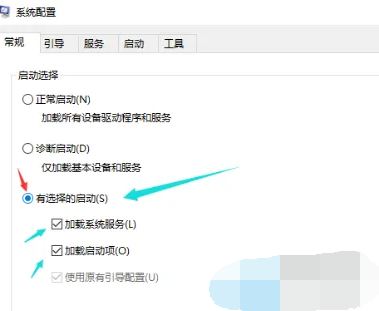
Win10设置处理器数量的方法
1、在设置之前我们先看一下当前处理器的核心数,在Win10下按下WIN+X组合键,然后点击“设备管理器”。
2、在设备列表中,展开“处理器”选项,我们就可以看到同样名称的一些设备,这些就是CPU了,有几个代表几核心(intel CPU有些代表线程数)。
3、按Win+R键,输入msconfig点击确定打开系统配置窗口。
4、点击“引导”选项,选择“高级选项”点击 确定按钮。
5、点击“高级选项”,勾上“处理器个数”,点击下拉箭头,选择处理器数量,点击确定。
猜你喜欢的教程
深山红叶U盘工具
深山红叶WinPE
常见问题
- todesk远程开机怎么设置 todesk远程开机教程
- 应用程序无法正常启动0x0000142怎么办 0x0000142错误代码解决办法
- 网速怎么看快慢k/s,b/s是什么意思 网速怎么看快慢k/s,b/s哪个快
- 笔记本声卡驱动怎么更新 笔记本声卡驱动更新方法
- 无法创建目录或文件怎么解决 无法创建目录或文件解决办法
- 8g内存虚拟内存怎么设置最好 8g内存最佳设置虚拟内存
- 初始化电脑时出现问题怎么办 初始化电脑时出现问题解决方法
- 电脑桌面偶尔自动刷新怎么回事 电脑桌面偶尔自动刷新解决方法
- 8g的虚拟内存设置多少 8g的虚拟内存最佳设置方法
- word背景图片大小不合适怎么调整 word背景图片大小不合适调整方法
-
2 HF高级客户端
-
3 114啦浏览器
-
9 工资管理系统
-
10 360驱动大师网卡版

